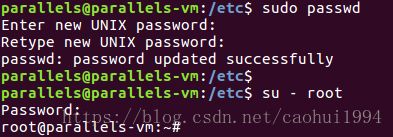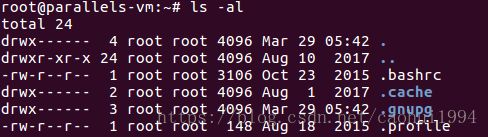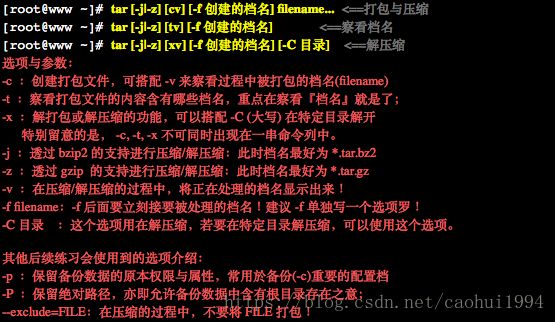Linux学习笔记(一)
先说一说学习Linux的初衷,在进行项目交付软件部署的时候经常会使用Linux进行调测,几次使用Linux系统还没有客户熟练,目前只会一些简单的操作而且还不是很熟练。所以自己练习一下。
从客户那里学到的知识:
1. 在进行ping测或者telnet时,需要执行ctrl+C去关闭而非ctrl+Z,因为ctrl+C才是“close”,关掉。
2. 如果使用ctrl+Z关掉了ping或者telnet任务,可以输入fg,然后再次ctrl+C关掉对应任务。
3. top命令,可以查看Linux系统的load average、CPU占用率等信息。
从网上找到的私房菜学习链接http://cn.linux.vbird.org/linux_basic/linux_basic.php
下面记录一下从私房菜里学习到的内容:
Linux早期历史
1960年 MIT发展了兼容分时系统
1965年 Bell MIT GE联合共同发起了Multics的计划
1969年 Ken Thompson根据Multics的思想由汇编语言编写出Unics
1973年 Dennis Ritchie用C语言重现编写Units,命名为Unix
1977年 柏克莱大学的Bill Joy的发展了Unix系统的重要分支BSD
路径文件说明
Linux自己的文件数据: /usr/share/doc (在你的Linux系统中)
一般身份使用者,还有那个root的相关信息, 都是记录在/etc/passwd
个人的密码则是记录在/etc/shadow
inux所有的组名都纪录在/etc/group内
第一次设置root用户密码
文件属性示意图
这里要重点说明文件类型权限
1)文件权限
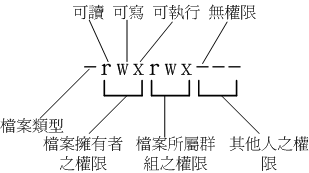
『rwx』 的三个参数的组合。其中,[ r ]代表可读(read)、[ w ]代表可写(write)、[ x ]代表可执行(execute)
2)文件类型
第一个字符代表这个文件是『目录、文件或链接文件等等』:
当为[ d ]则是目录,例如上表档名为『.gconf』的那一行;
当为[ - ]则是文件,例如上表档名为『install.log』那一行;
若是[ l ]则表示为连结档(link file);
若是[ b ]则表示为装置文件里面的可供储存的接口设备(可随机存取装置);
若是[ c ]则表示为装置文件里面的串行端口设备,例如键盘、鼠标(一次性读取装置)。
关于连结数后面再学习
如何改变文件所属
chgrp :改变文件所属群组
chown :改变文件拥有者
chmod :改变文件的权限, SUID, SGID, SBIT等等的特性
使用方法:
chgrp 群组名 文件名
chown 拥有者名 文件名
chmod 权限 文件名
chown 拥有者:群组名 文件名
目录结构Filesystem Hierarchy Standard (FHS)
Linux的目录结构是有标准可循的。
绝对路径和相对路径
绝对路径:从根目录写起
相对路径:../
删除操作
rmdir XXX //删除文件夹,但是文件夹必须为空
rm XXX //不能直接删除文件夹(即使文件夹为空)
rm -r XXX //可以删除文件夹(即使文件夹不为空)
文件查看
cat 由第一行开始显示文件内容
tac 从最后一行开始显示,可以看出 tac 是 cat 的倒著写!
nl 显示的时候,顺道输出行号!
more 一页一页的显示文件内容
less 与 more 类似,但是比 more 更好的是,他可以往前翻页!
head 只看头几行
tail 只看尾巴几行
od 以二进位的方式读取文件内容!
例如:
//查看前10行
cat XXX | head -n 10
head -n 10 XXX
//查看后10行
cat XXX | tail -n 10
tail -n 10 XXX
观察文件类型
file XXX
查找文件
which //which 默认是找 PATH 内所规范的目录
whereis XX //利用数据库查找XX文件
locate XX //利用数据库查找和XX相关的所有相关路径
find
find 文件目录 -mtime +n //查找n天之外被动过的文件
find 文件目录 -mtime -n //查找n天之内(包括n天)被动过的文件
find 文件目录 -name 名字
find 文件目录 -name ‘* 部分名字 * ’
文件打包
*.z compress 程序压缩的文件;
*.gz gzip 程序压缩的文件;
*.bz2 bzip2 程序压缩的文件;
*.tar tar 程序打包的数据,并没有压缩过;
*.tar.gz tar 程序打包的文件,其中并且经过 gzip 的压缩
*.tar.bz2 tar 程序打包的文件,其中并且经过 bzip2 的压缩
compress命令比较老旧,现在一般不支持,需要安装compress软件后才可以执行
gzip 文件名 //压缩文件
gunzip 文件名 //解压缩文件
zcat 文件名 //查看压缩文件
对应还有bzip2这种压缩方式
bzip2 文件名 //压缩文件
gunbzip2 文件名 //解压缩文件
bzcat 文件名 //查看压缩文件
打包命令
tar -jcv -f 打包后文件.tar.bz2 原文件

注意可以调整c和v的位置,一般写成:-jcv
解压缩
tar -jxv -f 打包后文件.tar.bz2
备份命令
dump
恢复备份命令
restore
编辑文件
vim是vi的进阶版本,vim相当于程序性编辑器
这里讲一个笑话,客户要我升级Linux操作系统,说update kernel, 我把kernel听成corner…